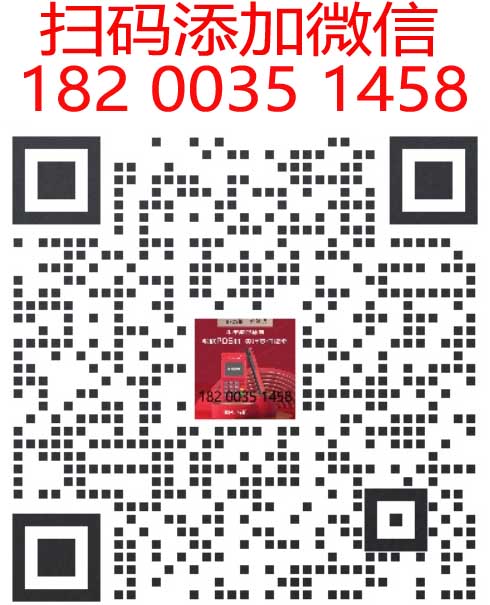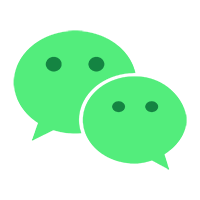POS热敏打印机连接电脑步骤
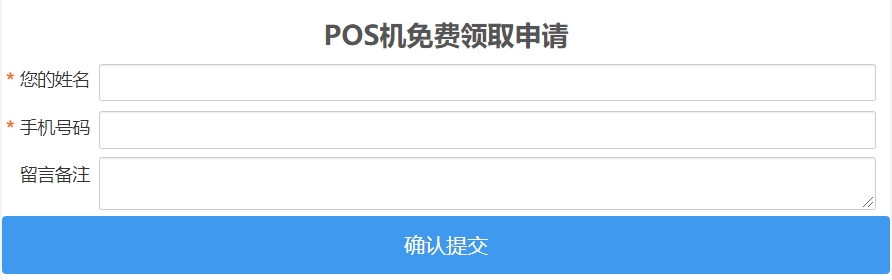
连接POS热敏打印机到电脑的步骤通常包括以下几个步骤:,,1. 确认打印机和电脑的设备接口。,2. 使用合适的线缆将打印机连接到电脑。,3. 安装打印机驱动程序。,4. 在电脑上测试打印机的连接。,,这些步骤确保打印机能够正确地连接到电脑,并且电脑能够识别和控制打印机。
一、硬件连接
1、准备工具:POS热敏打印机、电脑、USB连接线。
2、连接打印机与电脑:使用USB连接线将POS热敏打印机与电脑连接起来,确保连接线的另一端插入打印机的USB接口中,并且连接线的另一端插入电脑的USB接口中。
3、检查连接:检查电脑和打印机的连接是否牢固,确保没有松动或脱落的情况。
二、软件设置
1、安装驱动程序:根据打印机的品牌和型号,可能需要安装相应的驱动程序,驱动程序可以从打印机的官方网站或随机附带的驱动光盘中获取,安装驱动程序后,重启电脑。
2、设置打印机:根据打印机的型号和功能,可能需要进入打印机的设置菜单,进行相关设置,设置打印机的纸张类型、打印速度等,具体设置步骤请参考打印机的用户手册。

3、测试打印:在电脑上输入一些测试内容,然后点击打印按钮,观察打印机是否正常工作,如果打印机能够正常打印出测试内容,则说明连接和设置均已完成。
三、常见问题及解决方案
1、打印机无法连接电脑:检查USB连接线是否完好,确认连接线的另一端是否插入打印机的USB接口中,如果连接线没有问题,可以尝试更换其他USB接口重新连接打印机。
2、打印机无法正常工作:检查打印机的设置菜单,确认纸张类型、打印速度等设置是否正确,如果设置没有问题,可以尝试重新安装驱动程序或者更新打印机的固件。
3、不清晰:检查打印机的打印头是否干净,如果打印头有污垢或者损坏,可以使用酒精或者清洁剂进行清洗或者更换打印头,也可以调整打印机的打印速度或者纸张类型来改善打印效果。
四、总结与建议
通过以上步骤,您应该能够成功地将POS热敏打印机连接到电脑上,并进行正常的打印操作,如果在连接过程中遇到任何问题,建议查阅打印机的用户手册或者联系打印机的技术支持以获取帮助,为了保持打印机的正常工作,建议定期进行清洁和维护操作。